Tus amigos te siguen enviando mensajes Whatsapp ¿Por qué te siguen viendo en línea 24/7? No te preocupes, probablemente no te estén mintiendo, ni tu teléfono quiera «enfadarte». Probablemente haya alguna configuración «fuera de lugar» en el teléfono inteligente en el que instaló la famosa aplicación de mensajería.
Si, entonces, quieres dejar de preguntarte “¿Por qué siempre estoy en línea en WhatsApp?”no lo dudes y sigue los consejos que te voy a dar: de hecho, en las siguientes líneas de esta guía, encontrarás ilustradas algunas de las principales causas que pueden hacer que un usuario esté siempre conectado en WhatsApp y las instrucciones para «desactivar » a ellos.
Tanto si tienes un smartphone Android como un iPhone, da igual: tómate cinco minutos de tiempo libre y, tras leer esta guía, deberías poder solucionar el problema que tanto te preocupa.
Índice
- Configuración para estar en línea en WhatsApp
- Siempre en línea en WhatsApp: error
- Cerrar WhatsApp a la fuerza
- Consultar acceso
- No uses clientes no oficiales
Configuración para estar en línea en WhatsApp

Primero, veamos cómo administrar el ver el estado en línea en whatsappo esa función de la famosa aplicación de mensajería instantánea que te permite ver el estado en línea de los demás y dejar que otros vean el tuyo.
Si tiene un dispositivo Android, después de abrir elaplicaciones de whatsapptoque yo tres puntos vertical en la parte superior derecha, luego seleccione el elemento Ajustes seguido por Privacidad en la pantalla de chats.
Desde aquí, haga clic en el elemento Visto por última vez y en línea y mueva la configuración por ¿Quién puede ver mi último visto? y Quién puede ver cuando estoy en línea de la forma que consideres más adecuada. Su vista de estado en línea depende de su última vista de inicio de sesión, ya que solo puede configurar Todo el mundo o Idéntico al último accesopor lo que no podrá configurar que todos vean su último inicio de sesión, pero nadie verá que está en línea (por ejemplo).
Si tienes un iPhones, el procedimiento es prácticamente idéntico al que se ve desde Android. Todo lo que tienes que hacer es abrir Whatsapppresione en la entrada Ajustes que encuentras en la parte inferior, presiona sobre el elemento Privacidad y proceda de la misma manera que para Android.
Hasta ordenador personalen cambio, comienza Whatsapp para Windows/macOS o Web WhatsApp seguir adelante tres puntos o en flecha que encuentras en la parte superior de la barra lateral y sube Configuración > Privacidad para luego proceder como se ve en el smartphone.
Siempre en línea en WhatsApp: error
Como se mencionó al comienzo de este tutorial, si siempre está en línea en WhatsApp, incluso cuando no lo está, es probable que haya un insectos o al menos un mal funcionamiento software en su teléfono: veamos algunos de los más comunes y descubramos cómo solucionarlos.
Cerrar WhatsApp a la fuerza

Cuando cierra una aplicación en su teléfono cambiando a otra, permanece activo en segundo plano durante unos minutos, antes de que el sistema operativo lo cierre definitivamente. Esto no es un defecto sino una elección de los programadores, que lo mantienen abierto para que sea más fácil. multitarea (es decir, cambio rápido entre aplicaciones). En el iPhone, la multitarea es más «agresiva» y todas las aplicaciones se ven obligadas a cerrarse después de unos minutos, en Android, en cambio, hay más «margen de acción» y algunas aplicaciones pueden permanecer siempre activas en segundo plano durante mucho tiempo (causando problemas como el único objeto de este tutorial y el consumo anormal de batería)
En definitiva, en teoría WhatsApp debería «reconocer» que está en segundo plano, marcándote como desconectado, pero este proceso no siempre funciona a la perfección, por lo que pueden darse excepciones.
Para solucionarlo, puede intentar ejecutar un forzar la detención de la aplicación. para continuar androidepuede pulsar el botón con el tres lineas que encuentras en la parte inferior de la Home del teléfono. Esto abrirá la vista de las aplicaciones abiertas en segundo plano y, desplazándose por las vistas previas hasta que encuentre Whatsapppuedes cerrarlo con uno golpe fuerte hacia arriba.
Alternativamente, si esto no resuelve el problema, abra el menú Ajustesluego toque la entrada Aplicacionesdesplácese para encontrar Whatsapp y ábralo y luego presione el botón parada forzada que encuentras a continuación. De esta forma la aplicación se cierra al 100% y, si ese fuera el problema, deberías estar desconectado.
siempre encendido androidesi por casualidad utiliza sistemas para iniciar aplicaciones automáticamente al encender el dispositivo, compruebe que WhatsApp no está en la lista de aplicaciones configuradas para iniciarse automáticamente: el problema del estado en línea 24/7 también podría depender de esto.
Hasta iPhonesen su lugar, arrastre el borde inferior de la pantalla hacia el centro con el dedo y luego desplácese hacia la derecha, busque la miniatura de Whatsapp y cerrarlo con uno golpe fuerte hacia arriba. En los modelos con tecla de inicio física, por otro lado, para llamar al menú multitarea, simplemente presione las dos veces consecutivas Llave de la casa.
Hasta ordenador personal simplemente cierre WhatsApp a través del X en Windows o la combinación cmd+q en Mac. Si quieres saber más en detalle cómo cerrar aplicaciones en Android, en iPhone o cómo cerrar programas abiertos en PC, te dejo mis tutoriales recién enlazados.
Consultar acceso
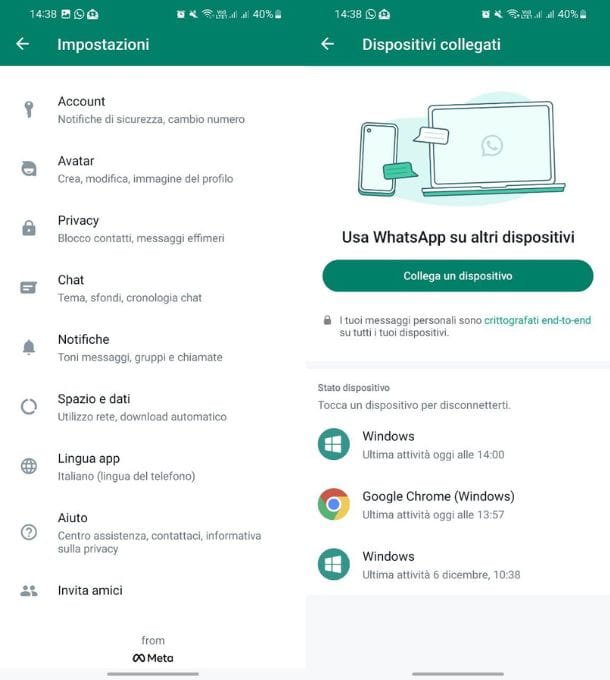
Si usa WhatsApp en varios dispositivos, el problema de estar siempre en línea también podría derivar de uno de los otros dispositivos a los que está conectado (por ejemplo, una PC conectada a WhatsApp Web o una tableta en la que está instalada una aplicación que permite el acceso a WhatsApp solo). a través de Whatsapp Web). Por lo tanto, le aconsejo que verifique los accesos realizados con su cuenta.
Para hacer esta verificación desde androidecomienzo Whatsapphaga clic en tres puntos verticales y elige la voz Dispositivos conectados: verifique los distintos dispositivos que pueden acceder a su perfil de WhatsApp con el último acceso escrito justo debajo y, para desconectar un dispositivo, tóquelo y luego presione el elemento Cerrar sesión.
si eres de iPhonesselecciona la pestaña Ajustes De Whatsapp, luego proceda como se describe para Android. Para saber más en detalle cómo deshabilitar WhatsApp en varios dispositivos, te dejo con mi tutorial dedicado.
No uses clientes no oficiales

Si usa WhatsApp de clientes que no son los oficiales, mi consejo es que deje de hacer esto de inmediato y cierre la sesión de dichas aplicaciones o programas de su cuenta. Estos podrían ser la causa del problema y con toda probabilidad constituyen una riesgo para la seguridad de sus datos o cuenta aún mayor
Pueden ser un agujero fácil de usar para que los ciberdelincuentes roben su perfil, datos u otras acciones que estoy seguro de que preferiría no ser atacado.